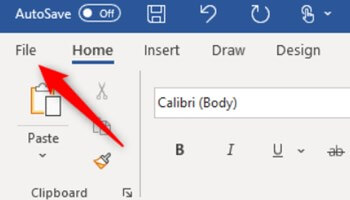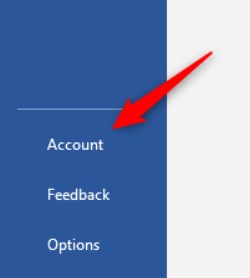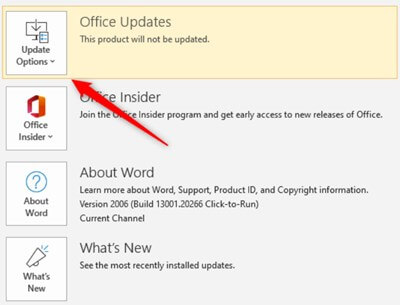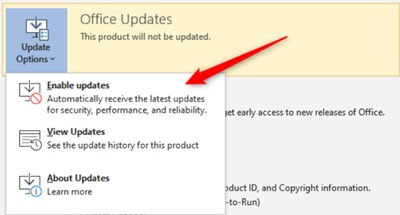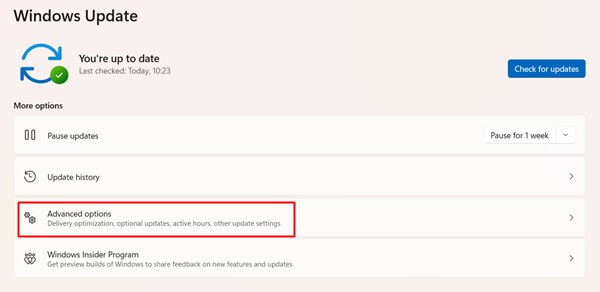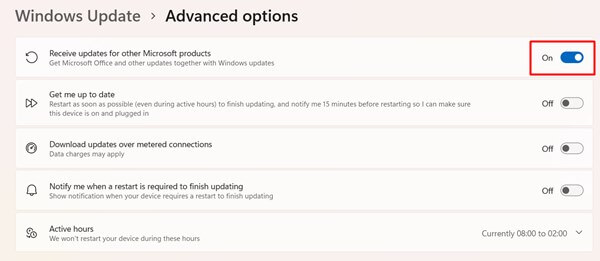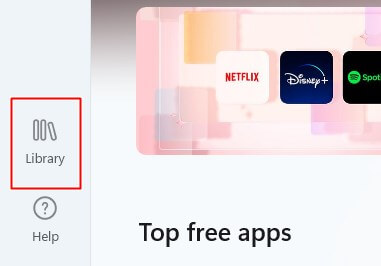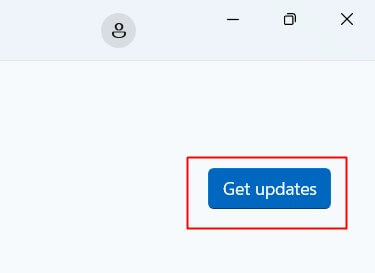Как обновить Office 365 в Windows 11/10
Приложениям необходимы обновления для бесперебойной работы, получения новых функций, а также повышения производительности и безопасности. Office 365, ранее известный как Microsoft 365, — один из лучших продуктов Microsoft.
Он содержит все полезные приложения Microsoft, такие как Word, Excel, PowerPoint, OneDrive и другие сервисы. Эти приложения требуют обновлений для повышения производительности и новых функций.
Если вам не хватает некоторых новых полезных функций использования устаревшего Microsoft 365, не говорите больше. Пришло время обновить приложение для лучшей совместимости или устранить старые ошибки. Но вы не знаете, как? Следите за этим на как обновить Office 365 в Windows 10/11.
Как обновить Office 365 в Windows 10/11
Как правило, вам не нужно обновлять приложение вручную, поскольку все основные обновления Office выполняются автоматически вместе с обновлениями Windows. Но иногда нам приходится делать это вручную. Служба обновлений может остановиться из-за сбоев или других проблем.
Office 365 обычно не обновляется автоматически, и с этим проще справиться, выполнив определенный процесс. Итак, не теряя времени, приступим к процессу.
1. Включите автоматическое обновление Office.
Как я уже говорил, система автоматически размещает все обновления при их получении Office 365. Если вы не можете получить последнюю версию, возможно, вы отключили автоматическое обновление Office 365 в своей системе.
Следуйте этому очень простому процессу, чтобы включить автоматические обновления Office 365.
- Прежде всего, откройте Майкрософт Офис 365.
- Теперь откройте любой Приложения офисного пакета на этом. Предположим, вы открыли Microsoft Word или Excel.
- Нажмите на Файл сейчас.


- Нажмите на Счет параметры на левой боковой панели.


- Здесь вы узнаете обновилось приложение или нет:
Например, “Это приложение не будет обновляться» указывает на необходимость обновления приложения. И наоборот, «Обновления автоматически загружаются и устанавливаются» для уже обновленных приложений подходит. - Теперь нажмите на маленькая стрелка об обновлениях Office.


- Выбирать Включить обновления для автоматического обновления.


2. Обновите Office 365 с помощью Центра обновления Windows.
Когда мы обновляем Windows, обновляется весь Office 365, а не только система. Таким образом, обновление системы Windows может привести к обновлению ожидающего обновления Office 365.
Однако обновить систему Windows так же просто, как съесть пирог. Вот способ получить Office 365 с обновлением Windows.
- Следуйте по этому пути: Пуск Windows > Настройки > Обновление Windows.
- Нажмите на Расширенные возможности.


- Вы найдете Получайте обновления для других продуктов Microsoft в первом ряду, включи это как можно скорее.


Теперь расслабьтесь и ждите следующего обновления Windows и Office. Когда вы получите обновление, последуют обновления Office 365.
Как обновить Office 365 с помощью Microsoft Store
Вот еще один процесс, который вы можете попробовать. Этот процесс предназначен для тех, кто загрузил Microsoft Office из Microsoft Store и приобрел подписку.
- Прежде всего закройте все Офисные приложения. и открыть Магазин Майкрософт.
- Убедитесь, что у вас есть подписано в ту же учетную запись, которую вы используете в приложениях Office.
- Теперь нажмите на библиотека.


- Вы будете получать обновления кнопка. Нажмите на него.


- Все ожидающие обновления приложений тебе покажу.
- Вы получите Обновление офиса если он есть.
Это полезно для обновления любых загруженных вами приложений, а не только для Office 365. Это полезно, когда нам нужно обновить Office 365.
Действия по обновлению Microsoft Office 365 с помощью приложений Office 365 Suits
Вы также можете обновить Office 365 с помощью отдельных приложений, таких как Microsoft Word, Excel и PowerPoint. Мы покажем вам этот процесс в одном приложении, потому что он одинаков для каждого.
Обновите Microsoft Office Excel
- Открыть Майкрософт Эксель, Нажмите на Вкладка «Файл».
- Теперь нажмите на Счет, и нажмите на Обновлять параметры.
- Теперь нажмите на Обновить сейчаси ваш Microsoft Excel будет обновлен.
Теперь вам придется обновить все приложения костюма вручную, чтобы получить все новые обновленные функции и исправления безопасности.
Заключительные слова
Выходим, это все, что вам нужно знать об обновлении Office 365 в Windows. Если у вас все еще есть вопросы по этому поводу, сообщите нам об этом в разделе комментариев. Не забудьте поделиться своими мыслями и предложениями.